新しくメイン機にしようと計画したPCが届きました。
Windows 7 で使用します。
軸足は開発系ですが、コンパイルなどはほとんどしません。コンテンツリッチなタブがたくさん開いたブラウザやあちこちの仮想マシンのSSHやリモート画面を縦横無尽にサクサク使いたいです。AdobeのCS6やMS-Officeを同時に開けても安定使用できればいいな。たまに動画編集も。
そんな用途です。
Linuxのどれかのデスクトップもマルチブートでインストールします。
Windows のパーテーションがどうにもならなくなった場合のためです。
先代メイン機:
基本情報
(オフィシャル情報 + 事前調査 + 現物型番)
Corei7-3770 3.4GHz
Q2'12、4コア8スレッド、22 nm(Ivy Bridge)、FCLGA1155、TDP 77 W、Intel® HD Graphics 4000
8GB(4GB x2) DDR3:
(Micron MT16JTF51264AZ-1G6M1 4GB PC3-12800)
http://www.micron.com/parts/modules/ddr3-sdram/mt16jtf51264az-1g6
1TB HDD : Western Digital Caviar Blue 1TB (WDC WD10EALX-759BA1)
DVD-RW :
マザボにHDMIx1 VGAx1
グラフィックスカードNVIDIA GeForce GT 640 DDR3 128-bit
GT640 OEM 324.0 MHz / 1024MB
http://www.nvidia.co.jp/object/geforce-gt-640-oem-jp.html#pdpContent=2
(DVI x1 HDMIx1 Display-port x1) マザボと両立?
Wi-FiおよびBluetoothワイヤレステクノロジ:
Dell Wireless 1703(802.11 b/g/n)WLANハーフミニカード 標準
デスクトップ機にWi-Fiをつけるのは、HotSpotとして機能させることを想定しているらしい。
http://www.dell.com/support/article/us/en/19/SLN263880/JA
販売当時のサイト:
http://www.dell.com/jp/business/p/vostro-470/pd
運用
【2015/05/18】
- モトヤ アポロフォント(フリー)をインストール
- CS6の調子が悪いので再インストール
- 元のメイン機からヒラギノフォントをコピー
(フォントファイルを元のc:¥windows¥Fonts からコピー、新PCで右クリックから[インストール])
【2015/05/19】
- プリンタドライバインストール(4690MF)
(http://www.konicaminolta.jp/business/download/printers/mfp/magicolor4690mf/detail_win7x64.html )
パーツ比較、購入時チェック、改造
【参考】
じゃんぱら部品価格:(2015/05/12 千葉 (税別))
Corei7-3770:27,800
メモリDDR3 4GB: 3,500
※ 中古部品でも単体でCPUとメモリ2枚で35,000円ほどになる
【参考】
ドスパラで、Kingston SV300S37A/240G (240GB MLC) 9,963円(+税)
ADATA Premier SP600 SSD ASP600S3-256GM-C [256GB 7mm] 会員価格 9,982円(+税)
※ とりあえず付属のHDDを使ってみよう。(劣化が著しくなければ。)
各部チェック
付属品はAC電源ケーブルのみ。
フタをあけてみる。わりときれい。前オーナーがフタを開けることはなかったようだ。
メモリは、4GB x2枚 (空き2スロット)
SSDならここに挿してもいいね。
デスクトップなのにWi-Fiも。最近はこうなっているの?
スロット基板の固定はワンタッチスクリューレス。はじめてだ。
HDDは、WDの青いラベルのやつ(1TB)。
グラフィックボードは、GeForce GT640 の OEM
DVI、HDMI、DisplayPort 3出力(同時出力はできるのか?)
グラフィックチップが同じでも多様なボードが存在するので、仕様がわかりにくい。OEM品なのでなおさら。
ケース上面のペントレー的くぼみはなんだろう。ベコベコしないようにかな。
側面にプレスでロゴ(嬉)。

プロダクトキー付き。助かるー。
Windows 7 Pro OA とは?
Windows 7 Professional のOEM版でこのマシン専用、ということかな。本来は、HDD内にイメージがあったり専用DVDがあってそこからインストールするのですよね。
キーボード(USB、ワイヤード)、マウス(USB、ワイヤード)、ディスプレイ(グラフィックカードのHDMI) だけつないで電源ON。
BIOS。 非UEFI?
出荷時設定に戻して、Bootドライブの上位にUSBドライブが来るように設定します。
電源投入して光るのは、白色LEDな電源ボタンだけ。デザインと合ってます。
けど、ちょっとさびしいかも。
スリープ時にはオレンジ色に。
光るポイントがもう一つありました。
ディスクアクセスLEDです。透明の保護シートがかぶっていて見えてなかったです。
そんな控えめさがいいんです。
設定とアプリのインストール
Windowsの各種ISOは、BizSpark特典のMSDNからダウンロードできるので使わせていただきます。
ライセンスもMSDNで提供されるのですが、今回は本体添付のプロダクトキーを使用します。
Windows 7 Professional with Service Pack 1 (x64) - DVD (Japanese) を使用しました。
USBポートは、ケースシャッターの奥にありますが、幅広すぎるアダプタなどは、干渉するかもしれません。これは、ギリギリでした。
microSD → SDカードアダプタ → メディア・ポートのスロット : 起動ドライブとして認識できず
microSD → SDカードアダプタ → USBアダプタ → 前面USBポート : 認識OK!
Windows 7を インストールした”素”の状態では、いくつかドライバーが不足しています。
まず、LANアダプタのドライバを別機で調達して、メモリ媒体経由でインストール。その後本体からネットに接続してドライバを検索、ダウンロード、インストールします。
DELLのオフィシャルサイトが便利です。
サービスタグを入力すると、この本体の仕様が特定され適切なOSを選択するとドライバを迷わずダウンロードできるはずですが、不要なものもリストされていて作業時に選択が必要です。
不明なデバイスに対応するナレッジベース
http://www.dell.com/support/article/jp/ja/jpbsd1/SLN291717/JA
こちらを見ながら、足りないものだけインストールしてもよかったかも。
(作業の終わり近くに発見したので、今回は参照せずに作業しました。)
ビデオカードドライバをインストールしたところで、普段の解像度で表示することができるようになりました。
Chrome インストール
[別のプラットフォーム向けの Chrome をダウンロード] から [Windows 8/7 64-bit] を選択
Google日本語入力 インストール
Free Screen Capturer インストール
(http://www.extensoft.com/?p=downloads)
Windows 7 のライセンス認証
音声電話経由で54桁の番号を間違えずに送信し、同じく48桁を確実に受け取ることの緊張感と面倒臭さ。
おそらく送信する番号は、Windows のプロダクトキーと製品本体のシリアルか型番またはメーカーコードとを合わせて生成しているんですね。
もう少し簡単な方法はないものかとおもいますが、たぶん、いろいろ検討した結果こうなんでしょうね。HDDのDtoDイメージやDVDがあれば不要だったのかな。
こういうチェックがあるのに、PCからプロダクトキーのラベルを剥がして売っている人を見かけます。案外認証チェックの実態は甘いのかもしれません。
HDDのヘルスチェック
CrystalDiskInfo6_3_2-ja.exeをダウンロード
http://www.forest.impress.co.jp/library/software/crdiskinfo/
約6700時間使用、電源投入500回以上 = 1年半~2年くらいは使われていたのかな。エラーはないけど早い目にディスクは準備しておいた方がよさそう。
しばらくは、このまま使うけどねー。てへっ。
のこりのドライバ類
Dell Update Application
(.NET Framework 4.5 必要 http://www.microsoft.com/ja-JP/download/details.aspx?id=42643 )
Dell Digital Delivery Application
Dell KM632 Wireless Keyboard Caps Lock Indicator Application ✘ 不要
Creative Labs PCI Express Sound Blaster X-Fi Xtreme Application ✘ 不要
Dell Powernap Application 消費電力を抑えたりするソフト
画面がチラつくので、使わない。ディスプレイとの相性かな。✘ アンインストール
Dell Smartcard USB Keyboard Driver ✘ 不要
Dell Wireless 1703 Wi-Fi + Bluetooth Driver
Wi-Fi つながる。
Intel Chipset Driver
Intel Rapid Storage Technology Driver
Intel USB 3.0 eXtensible Host Controller Driver
Intel GMA HD Integrated Graphics Driver マザボ側のグラフィック出力が使えるようになる?
Intel AMT HECI Driver (「pciシンプル通信コントローラ」に必要)
CPUやメモリはどうなっておるのか
CPU-Z インストール
(cpu-z_1.72-en.exe http://www.cpuid.com/softwares/cpu-z.html)
Intel® Chipset Device Software (INF Update Utility)
なんとなくインストールしてみた
勝手に処理が走るのは迷惑
更新を自動確認するが、ダウンロードは更新の指示を出してからという設定です。
こちらも迷惑なので止めます
ときどき、必要なファイルを脅威と誤認して迷惑です。
同じ理由でウイルスチェックソフトは使用していません。他の人は使わない専用マシンなうえ、ブラウザで滅多なところへ行かないのと、メールはWebメールになっているし(サービス側でチェック済みなのを一応信用)、大切なデータは作業用マシンには置かないことにしているので、問題は起こりにくいです。それでも致命的な事態となれば潔くクリーンインストールするという自分の中の取り決めはあります。
アプリ
Tera Term、WinSCP、SublimeText3
SublimeText3:
パッケージコントロール(https://packagecontrol.io/installation)
フォントを MigMix 1M に
http://mix-mplus-ipa.osdn.jp/migmix/
フォントを滑らかに表示
https://code.google.com/p/mactype/
その設定
http://daregada.blogspot.jp/2011/03/gdipp.html
日本語化
http://matome.naver.jp/odai/2138657649717812101
Adobe CS6 (いつものとおり)
源ノゴシックを入れてみる。
https://github.com/adobe-fonts/source-han-sans/
(アドビとグーグルが作った多言語一括対応フリーフォント)
MS-Office の新しい版
BizSpark のページから”Officeの最新を”と進んだら、「Office 365 Developer サブスクリプションをアクティブ化する」の手続きで、Developer になることができました。開発したOfficeアプリをストアで販売できるようになりました!作って買っていただければ楽しいとは思うけど、できるのかな。
結局、パワポやエクセルを使うだけなら、
https://msdn.microsoft.com/ja-jp/subscriptions/downloads/ (msdn の資格必要)
のページから Office Professional Plus 2013 with SP1 をダウンロード&インストールするだけでよかったのかな。
マルチ画面の設定と他機との切り替え、つなぎかたの検討
作図( https://cacoo.com/diagrams/ )
2対2以上は書かないとわからなくなる。
旧メイン機とは、しばらくの間、リモートデスクトップでつないでおこう。
http://faq.epsondirect.co.jp/faq/edc/app/servlet/relatedqa?QID=010697
(↑ わかりやすい。)
所定位置に移動、設置
IE用広告ブロック
https://adblockplus.org/en/internet-explorer
Azure Power Shell
http://www.microsoft.com/web/downloads/platform.aspx
(Chrome からは開かない。なぜだ!)
初期の設定はこのくらいで一段落です。
メモリ追加
[追記 2016/10/01]
さすがに初期容量の8GBでは、不都合がよく起こるようになり、16GB 追加しました。
ヤフオク落札時情報
中古 DELL Vostro 470 OS無◆i7-3770 3.4GHz/8GB/1TB/DVD-RW
ヤフオク写真:
ヤフオクスクショ(同時期に出品されていた同一形式品):
落札:2015/05/11
金額確定メール:2015/05/12午前中
「
■落札商品情報
商品:DELL Vostro 470 OS無◆i7-3770 3.4GHz/8GB/1TB/DVD-RW 中古
オークションID:
開始価格:40,000 円
開始日:5月 8日 20時 13分
終了日:5月 11日 22時 10分
-------------------------
落札単価:40,000 円
落札個数:1 個
落札合計:40,000 円
落札合計(税込) :43,200 円
送料(税込) :1,469 円
合計金額(税込) :44,669 円
・・・・・・・・・・・・・・・・・・・・・・・・・・・・・・・・・・・・・・・・・・・・・・・・・・・・・
トータルマシンファクトリー
(運営:株式会社オフィスバスターズ)
〒277-0805
千葉県柏市大青田723-3
ロジパートナーズ柏物流センター東棟3F
(TEL) 04-7137-9204
(FAX) 04-7137-0109
(URL) http://www.officebusters.com/
中島,保坂(yafuoku-team@officebusters.com)
」
送金:(同日、13時ごろ)
かんたん決済(JNBから)手数料なし。
ヤマト便(宅急便ではなく)
http://search.kuronekoyamato.co.jp/google/tnekog?number00=1&number01=216036958104&key=f957a8b914554eabba40fe1b4f11705a
2015/05/13 午前に 到着
元箱かと思うくらいちゃんとした箱で届いた。
-
購入金額
40,000円
-
購入日
2015年05月12日
-
購入場所
ヤフオク・officebusters08
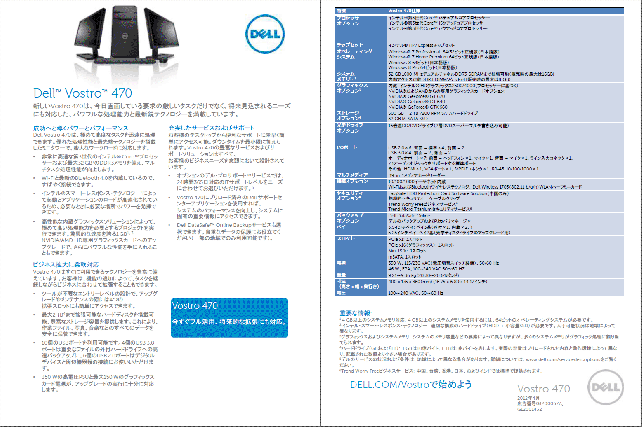
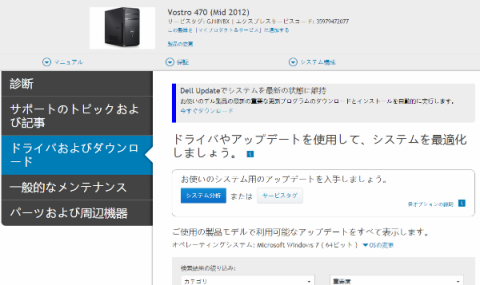









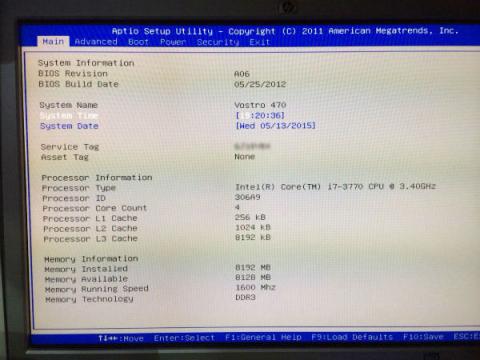


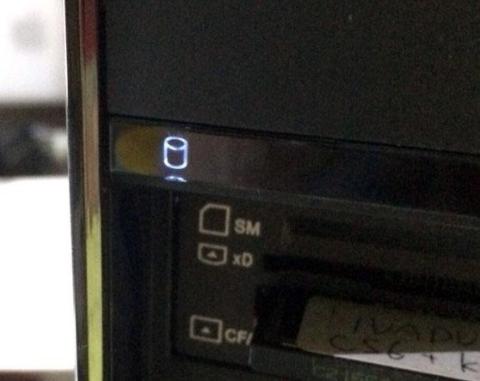
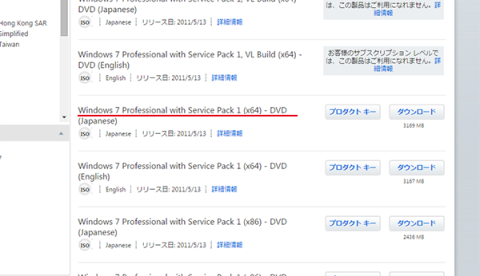


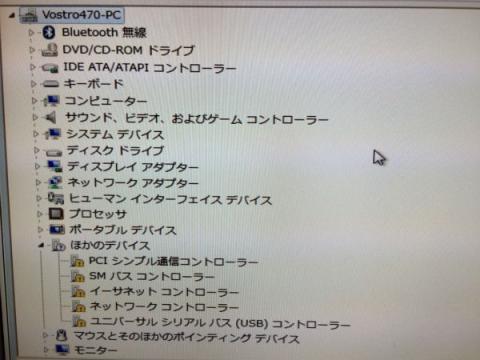

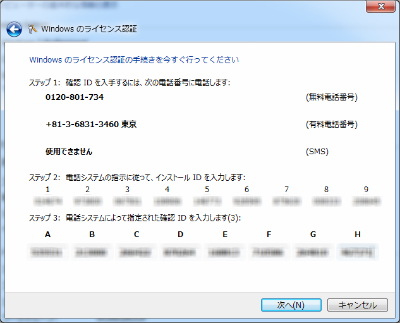
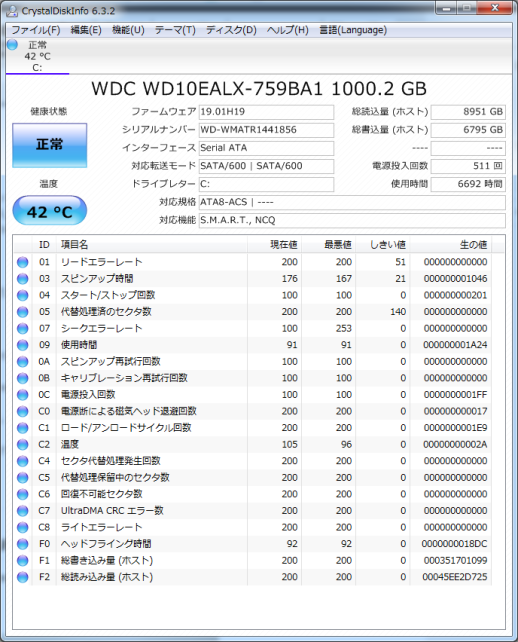
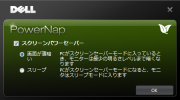
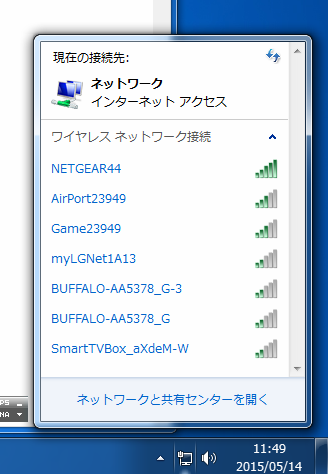

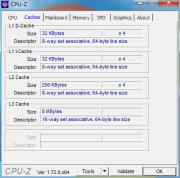
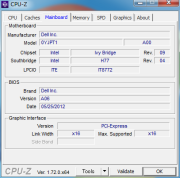
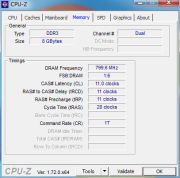
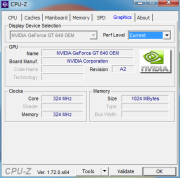
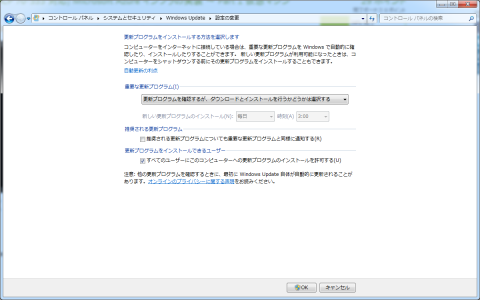
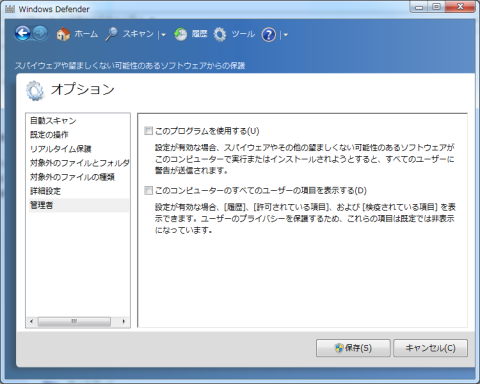
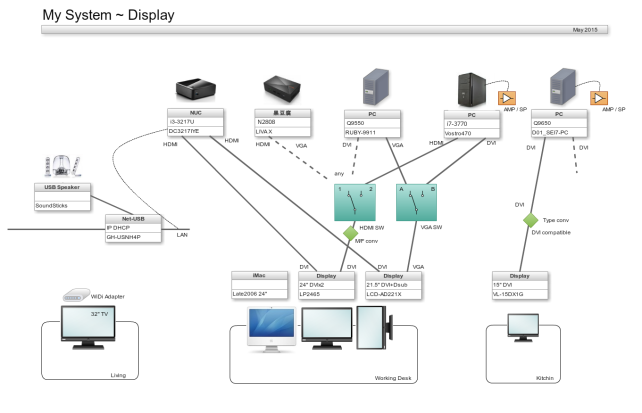

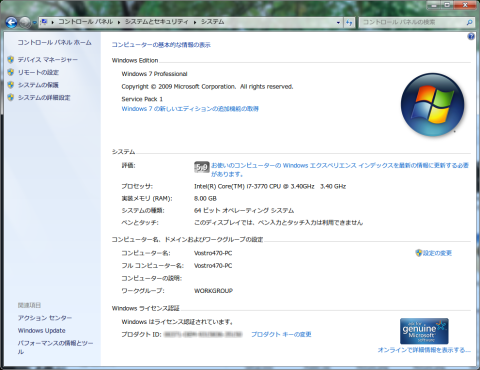

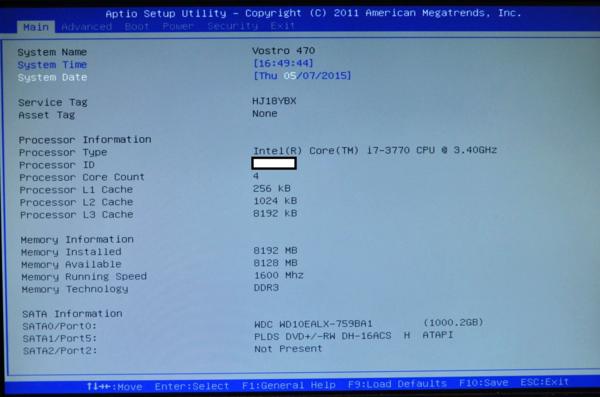





タコシーさん
2015/05/13
キタ━━(゚∀゚)⌒Y⌒(。A。)⌒Y⌒(゚∀゚)⌒Y⌒(。A。)⌒Y⌒(゚∀゚)━━!!
おめでとうございます
ちばとどさん
2015/05/14
これを使って、サクサクしたいでーす。こんなことやあんなことやムフフなこと。
ふっけんさん
2015/05/16
中古屋の店頭で見かけたら惹かれるなぁ・・・
ちばとどさん
2015/05/17
実際には消費税と送料で5,000円近くプラスです。
それでも、CPUとメモリだけで中古実勢で35,000円くらいになるので割安感はありますよね。Win7Proのライセンスもついてるし。